El fin de semana encontré el trabajo de un fotógrafo que me asombro por la nitidez extrema en los ojos de las modelos, compartí el link en el grupo del curso y uno de los instructores, -Salvador- me respondió que debe ser con una lente fija, muy seguramente 85mm, luminosa, más o menos a f1.4 y que a todas luces podemos decir que tiene una excelente post producción, impecable.
Entonces, como lo puedo hacer?
Analicemos algunos detalles.
En estas fotografías encontramos una iluminación etérea, que aporta un ambiente especial a las imágenes, los ojos de color claro de las chicas, son un toque que el fotógrafo supo explotar, aunado a estos detalles la vestimenta y el lugar completan el cuadro.
En este tipo de locaciones la luz del sol se filtra entre las hojas de los arboles, creando un difusor gigante en torno a la locación, para tener el lugar ideal.
Que hace tan especiales estas fotografías?
Los retratos deben centrar la atención de quien observa en los ojos, los ojos deben aparecer perfectamente enfocados, de ser posible con destellos que le aporten vida.
Ahora bien, imagines que tenemos todas las condiciones iguales a las que tuvo este fotógrafo, incluso a las modelos, creen que podrían captar esa misma nitidez?
Algunos consejos.
- Los ojos no deben estar entre sombras o en penumbra, la iluminación apropiada hace la diferencia.
- La profundidad del campo debe ser la apropiada para enfocar los detalles que deseamos.
- Eviten cualquier movimiento, tanto de la cámara como de la modelo, si pueden usen un Tripie.
- Aprendan a enfocar de forma manual, para fotografías donde saben que no habrá movimiento.
- Eviten sesiones a la hora del sol más fuerte y elevado en el cielo, las primeras horas de la mañana o las ultimas de la tarde, son las ideales.
- Si pueden realizar su sesión en días con nubes delgadas que dejan pasar la luz del sol, háganlo.
- La locación ideal es aquella donde el sol no llega directo, pero la luz llega en todas direcciones, a causa de los reflejos naturales.
- En cuanto tengan la oportunidad adquieran una lente luminosa, valor f, menos a 3.5.
Y si todo lo anterior falla?
Si a pesar de todo lo que les he aconsejado, al descargar sus fotografías ven que algo salió mal, todavía nos queda un último recurso: Retocar la fotografía.
Con Lightroom:
En el artículo Que es Sharpening?, les explico cómo mejorar la nitidez usando Lightroom, a pesar que el ejemplo es con un edificio, podemos aplicar el mismo proceso en un retrato, para mejorar la nitidez de los ojos.
Con Photoshop:
En el articulo Nitidez Selectiva, les explico como aumentar la nitidez de una zona en particular, por ejemplo los ojos, usando únicamente Photoshop.
Con Lightroom y Photoshop.
Hoy voy a explicarles como mejorar la nitidez en los ojos usando ambos; empezaremos con Lightroom para llevar a cabo los ajustes básicos y enviaremos la fotografía a Photoshop para darle los toques finales.
Tutorial.
1.- Seleccionamos una fotografía de nuestra biblioteca.
2.- La imagen que he seleccionado, requiere algunos ajustes adicionales, en el histograma podemos ver que la exposición puede mejorarse, ya que se cargo hacia la izquierda, lo que quiere decir que ha resultado sub expuesta.
3.- Con Lightroom, solo debemos identificar el área correspondiente y con el mouse deslizamos hacia el otro lado, para agregar más claridad.
4.- Una vez que la hemos aclarado un poco, vamos a aumentar levemente el contraste, y la claridad, ambas crean la ilusión de mayor nitidez.
5.- Ahora con el botón derecho sobre la imagen, seleccionamos enviar a edición en Photoshop.
6.- al llegar presionamos CTRL+J, para crear una copia de la capa.
7.- Agregamos ajuste de la curva de tonos, aumentando la claridad. Este ajuste aclarara toda la escena.
8.- Para volver a oscurecer las zonas que no queremos más claras, seleccionamos la brocha y pintamos con el color negro.
9.- Para crear una instantánea de ese punto pulsamos CTRL+SHIFT+ALT+E y una vez que se crea, pulsamos CTRL+J para duplicarla nuevamente.
10.- Vamos a aplicar un filtro que aumenta la nitidez.
11.- Ahora volvemos a aplicar la curva de tonos, pero en esta ocasión es en el área de contraste; después seleccionamos la brocha con el color negro y pintamos el cabello, las cejas, los ojos, y los labios, para mantener la claridad en ellos.
12.- Repetimos las combinaciones de tecla del paso 9. Y seleccionamos un nuevo filtro, para suavizar la piel y crear un efecto de fuera de foco.
13.- Al terminar seleccionamos la brocha y pintamos los ojos, las cejas, los labios, los orificios de la nariz, el cabello, para devolverle la nitidez que le habíamos aumentado. Esta acción crea la ilusión de mayor nitidez a la vista.
14.- Para regresar a Lightroom deben seleccionar la opción Save.
15.- En la vista de comparación podemos ver lo que logramos.
Si su modelo tiene ojos de color o son claros, el efecto lucirá mucho más impactante, como lo explico en este otro artículo titulado: Retoque de ojos con Photoshop, en mi caso.
Mi hija tiene los ojos muy negros, aun así he logrado crear la ilusión de mayor nitidez.
Comentario Final
En verdad he quedado fascinado con las fotografías de Crave en el link que les compartí al principio de este artículo; desgraciadamente por el momento, no cuento con una lente que me permita lograr resultados tan asombrosos; sin embargo eso no me detendrá.





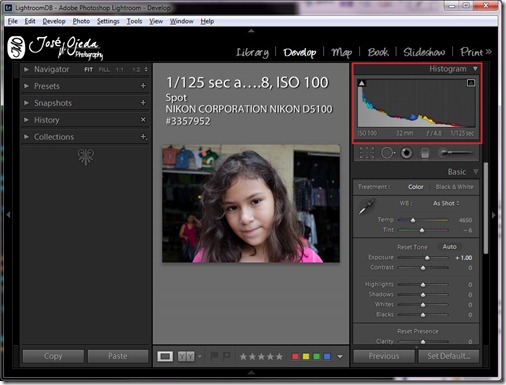

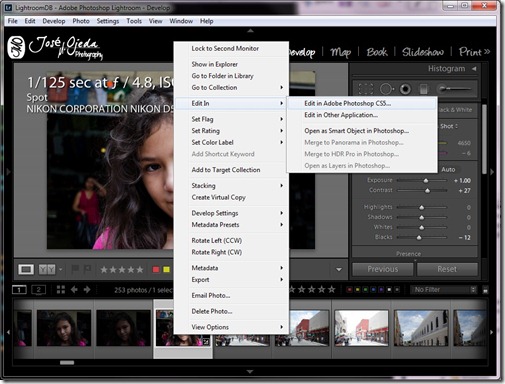



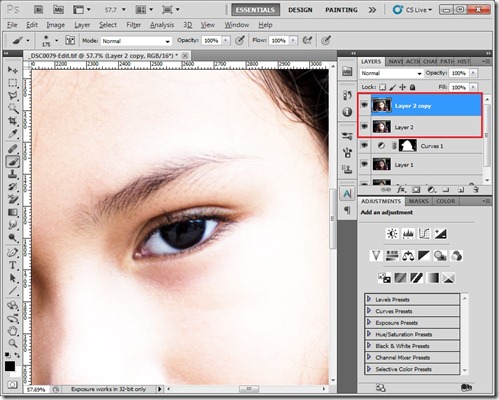




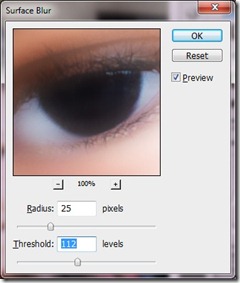




No hay comentarios:
Publicar un comentario